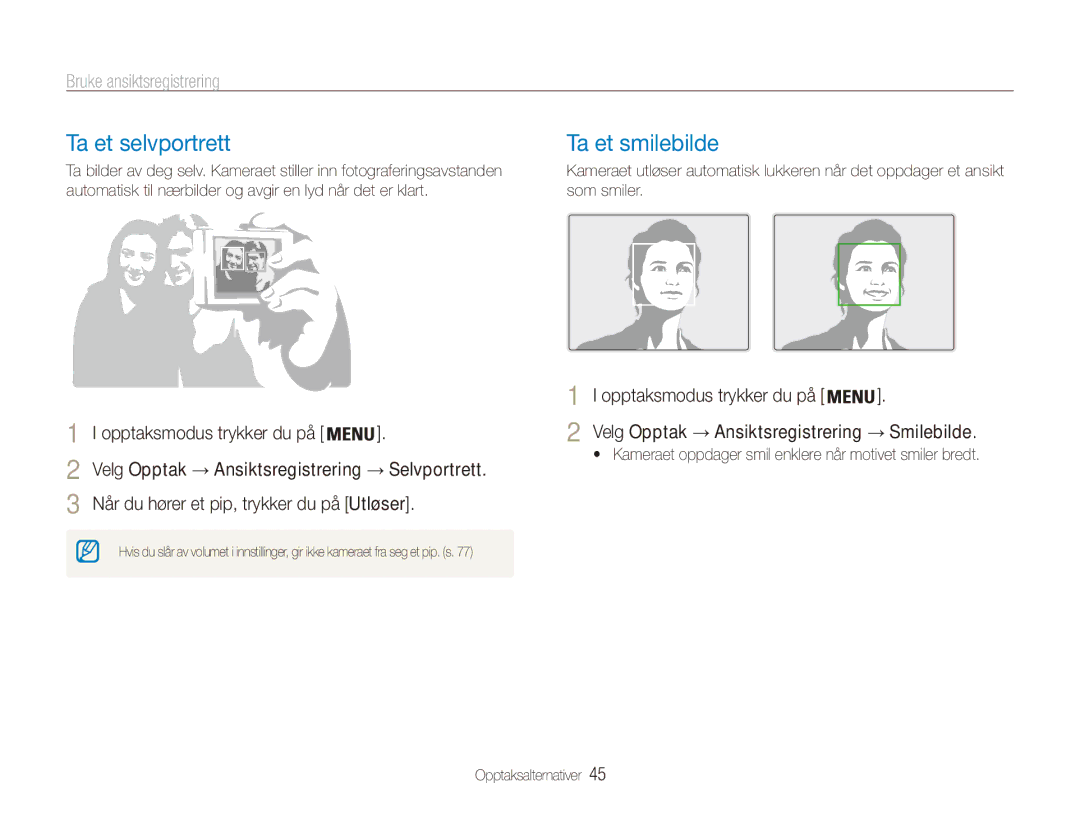ES80/ES81
Hold kameraet borte fra små barn og kjæledyr
Helse- og sikkerhetsinformasjon
Ikke demonter eller forsøk å reparere kameraet
Ikke bruk kameraet med våte hender
Koble laderen fra strømkilden når den ikke er i bruk
Helse- og sikkerhetsinformasjon
Ikke berør blitsen mens den blitser
Ikke bruk batterier til ikke tiltenkte formål
Kontroller at kameraet fungerer ordentlig før bruk
Hold kort med magnetiske striper unna kamerahuset
Bruk aldri ladere, batterier eller minnekort som er skadet
Du må plugge enden med pilmerket inn i kameraet
Funksjoner for fotografering
Brukerveiledningens utforming
Informasjon om opphavsrett
Eller TV
Forkortelser brukt i denne bruksanvisningen
Indikasjoner brukt i denne bruksanvisningen
Ikoner brukt i denne brukerveiledningen
Ikoner for opptaksmodus
Motiv, bakgrunn og sammensetning
Uttrykk brukt i denne bruksanvisningen
Trykke på utløseren
Eksponering Lysstyrke
Vanlige spørsmål
Hurtigreferanse
Ta bilder av mennesker
Innhold
Innhold
Skrive ut bilder med en PictBridge-fotoskriver
Grunnleggende funksjoner
Pakke ut
Tilleggsutstyr
Kameraets layout
Høyttaler Objektiv Tripodfeste Batterikammerdeksel
Knapp Beskrivelse
Kameraets layout
Ikon Modus Beskrivelse
Ta ut batteriet og minnekortet
Sette inn batteriet og minnekortet
Skyv låsen ned for å frigi batteriet
Sett inn batteriet med Samsung-logoen vendt ned
Slå på kameraet
Lade batteriet og slå på kameraet
Lade batteriet
Slå på kameraet i avspillingsmodus
Du stiller inn sommertid ved å trykke på
Utføre innledende oppsett
For å skifte til opptaksmodus
Eller
Informasjon
Lær deg ikonene
Ikoner til høyre
Ikon Beskrivelse Ikoner til venstre på skjermen
En meny
Velge alternativer
Opptaksmodus trykker du på
Trykk
Deretter
Velge alternativer
Opptaksmodus trykker du på Trykk
Eller
Innstilling av lyd
Stille inn skjerm og lyd
Endre skjermtype
Trykk på gjentatte ganger for å endre skjermtype
Trykk deretter på
Ta bilder
Opptaksmodus trykker du på Trykk på
Trykk Utløser for å ta et bilde
Ta bilder
Zooming
Digital zoom
Halvveis trykking på utløserknappen
Holde kameraet riktig
Redusere kameraristing
Når vises
Forhindre at motivet blir ute av fokus
Når motivene beveger seg raskt
Utvidete funksjoner
Bruke Smart Auto-modus
Opptaksmodus
Ikon
Opptaksmodus
Bruke Scene-modus
Velg Scene → en scene
Ansiktet, trykker du
Bruke Skjønnhetsbilde-modus
Opptaksmodus trykker du på Velg Scene → Skjønnhetsbilde
Velg Opptak → Ansiktsretusjering → et alternativ
Bruke frame guide
Bruke Natt-modus
Velg et alternativ
Bruke DIS-modus
Velg blenderverdi og lukkerhastighet
Opptaksmodus trykker du på Velg DIS
Opptaksmodus trykker du på Velg Film Trykk
Bruke Program-modus
Spille inn en video
Antallet bilder per sekund
Alternativ Beskrivelse
Sette innspillingen på pause
Velg FIlm → Tale → et lydalternativ
På Spille inn en video med lyd Av Ta opp en video uten lyd
Spille inn talebeskjed
Spille inn talebeskjeder
Legge til talebeskjed til et bilde
Opptaksalternativer
Velge bildekvalitet
Velg oppløsning og kvalitet
Velge en oppløsning
Modus, trykk
Opptaksmodus trykker du på Velg et alternativ
Trykk på Utløser for å starte timeren
Bruke selvutløseren
Lær hvordan du stiller selvutløseren for forsinket opptak
Bruke selvutløseren
Poser for bildet når AF-hjelpelys/timerlampen blinker
Bruke bevegelsestimeren
Velg Trykk Utløser
Forhindre røde øyne
Fotografering i mørket
Bruke blitsen
Fotografering i mørket
Justere ISO-hastigheten
Røde øyne korrigering
Bruke autofokus
Endre kamerafokus
Bruke makro
Lær hvordan man justerer kamerafokus
Bruke sporingsautofokus
Endre kamerafokus
Justere fokusområdet
Velg Opptak → Fokusområde → et alternativ
Gjenkjenne ansikter
Bruke ansiktsregistrering
Velg Opptak → Ansiktsregistrering → Normal
Bruke ansiktsregistrering
Ta et selvportrett
Ta et smilebilde
Når du hører et pip, trykker du på Utløser
Blunkeregistrering
Oppdage blunking
Velg Opptak → Ansiktsregistrering →
Kompensasjon for bakgrynnsbelysning ACB
Justere lysstyrke og farge
Justere eksponeringen manuelt EV
Opptaksmodus trykker du på Velg Opptak eller Film → EV
Velge en lyskilde Hvitbalanse
Endre målingsalternativ
Justere lysstyrke og farge
Definere egen hvitbalanse
Pek linsen mot et hvitt ark Trykk Utløser
Velg Opptak eller Film → Hvitbalanse → et alternativ
Velg Opptak eller Film → Hvitbalanse → Tilpasset
Bruke seriemodus
Velg Opptak → Drift → et alternativ
Alternativ
Forbedre bildene
Bruke bildestiler
Egendefinert RGB Velg en farge R Rød, G Grønn, B Blå
Velg en verdi for å justere det valgte elementet
Justere bildene
Forbedre bildene
Metning-alternativ Beskrivelse
Redigere et bilde ………………………………
Vise filer på en TV … …………………………
Trykk eller bla gjennom filer
Spille av
Starte avspillingsmodus
Skjerm i avspillingsmodus
Vise filer etter kategori i Smart Album
Spille av
Uke Vis filer etter hvilken ukedag de ble lagret
Vise filer som miniatyrbilder
Avspillingsmodus trykker du på
Gjenta trinn 4 for å beskytte flere enkeltfiler Trykk
Beskytte filer
Trykk Velg Ja
Avspillingsmodus trykker du på Velg Sletting av flere
Slette filer
Starte en lysbildevisning
Vise bilder
Forstørre et bilde
Til
Bruk følgende knapper for å kontrollere avspilling
Spille av en video
Still inn effekt for lysbildevisning
Trykk på Til
Trykk på For å gjenoppta avspillingen
Spille av talememoer
Skal begynne, og roter Zoom til høyre
Skal slutte , og roter Zoom til høyre
Spille av en talebeskjed som er lagt til et bilde
Trykk for å ta pause eller fortsette Avspilling/redigering
Rotere et bilde
Redigere et bilde
Endre bildestørrelser
Velg Rediger → Roter → et alternativ
Velg et bilde i avspillingsmodus og trykk
Redigere et bilde
Definere din egen RGB-tone
Korrigere eksponeringsproblemer
Trykk Velg Filalternativer → Dpof → Størrelse→ et
Lage en utskriftsrekkefølge Dpof
Alternativ
Velg Innstillinger → Video ut
Velg videosignalutgang i henhold til land eller region
Vise filer på en TV
Slå av kameraet og TV-en
Krav
Overføre filer til Windows-datamaskinen
Element Krav
Installere Intelli-studio
Overføre filer til Windows-datamaskinen
Kjør Intelli-studio på datamaskinen Slå på kameraet
Overføre filer med Intelli-studio
Velg en mappe på datamaskinen å lagre de nye filene
Bruke Intelli-studio
Overføre filer ved å koble til kameraet som en flyttbar disk
Du kan koble kameraet til datamaskinen som en flyttbar disk
Klikk på popup-meldingen
Koble fra kameraet for Windows XP
Skjermen
Fjern USB-kabelen
Overføre filer til Mac-maskinen
USB-kabelen Slå på kameraet
Skrive ut bilder med en PictBridge-fotoskriver
Velg Innstillinger → USB Velg Skriver
Trykk eller for å velge et bilde
Innstillinger
Se alternativene for å konfigurere kameraets innstillinger
Velg et alternativ og lagre innstillingene
Kamerainnstillingsmeny
Åpne innstillingsmenyen
Meny Beskrivelse
Kamerainnstillingsmeny
Lyd
Display
Element Beskrivelse
Innstillinger
Du skriver ut. Av*, Dato, Dato og tid
Filnr
Spesifiser hvordan filer skal navngis
Mexico
USB
Vedlegg
Feilmelding Foreslåtte løsninger
Feilmeldinger
Feilmelding
Kameralinse og skjerm
Kameravedlikehold
Rengjøre kameraet
Kamerahus
Bruke eller oppbevare kameraet
Kameravedlikehold
Andre forsiktighetsregler
Om minnekort
Støttede minnekort
Forholdsregler når du bruker minnekort
Minnekortkapasitet
Størrelse Superfin Fin Normal
Batterilevetid
Om batteriet
Batterispesifikasjoner
Spesifikasjon Beskrivelse
Forholdsregler om bruk av batteriet
Melding om lavt batterinivå
Merknader om bruk av batteriet
Merknader om lading av batteriet
Håndter og avhend batterier og ladere med forsiktighet
Merknader om lading med en datamaskin tilkoblet
500 mA
Kameravedlikehold
Situasjon Foreslåtte løsninger
Før du kontakter et servicesenter
Situasjon
Før du kontakter et servicesenter
Spille videoer
Som er installert på PC-en, kan det
Hende at videofiler som er tatt med
Spilles av på datamaskinen. s
Kameraspesifikasjoner
Kameraspesifikasjoner
Grensesnitt Digital USB Utgangskontakt Lyd
Filformat PictBridge Video AVI Mjpeg Lyd WAV For 1 GB SD
Bildestørrelse
Videoutgang
Ordliste
Ordliste
Støy
Måling
Mjpeg Motion Jpeg
Optisk zoom
Korrekt avhending av batterier i dette produkt
Indeks
Indeks
Opptak Spille av
Kamera Video
Etter kategori Lysbildevisning 58 på TV Som miniatyrbilder